Бул wikiHow сизге катуу дискте аз орунду ээлөө үчүн сүрөттү кантип кысууну үйрөтөт. Сүрөттөрдү электрондук почта аркылуу жөнөтүүдөн же веб -сайтыңызга жүктөөдөн мурун көбүнчө кысуу керек. Сиз акысыз веб -сайтты колдонуу менен Windows жана Mac компьютерлериндеги сүрөттөрдү кыса аласыз же компьютериңиздин Сүрөттөр колдонмосун колдонуп, сүрөттү кичирээк өлчөмгө кысыңыз. Фотонун баштапкы сапатын сактоо менен сүрөттү кысуунун эч кандай жолу жок экенин эстен чыгарбаңыз.
Кадамдар
Метод 3: Интернет

Кадам 1. Image Compressor веб -сайтын ачыңыз
Компьютериңиздин веб серепчисинен https://imagecompressor.com/ дарегине өтүңүз. Бул веб -сайт бир убакта 20га чейин сүрөттү кысууга мүмкүнчүлүк берет жана сиз ар бир сүрөттөгү кысуу деңгээлин көзөмөлдөй аласыз.

Кадам 2. ФАЙЛДАРДЫ ЖҮКТӨӨ дегенди басыңыз
Бул барактын жогору жагындагы чай баскычы. Аны басуу менен File Explorer (Windows) же Finder (Mac) терезеси ачылат.

Кадам 3. Жүктөө үчүн сүрөттөрдү тандаңыз
Кыскыңыз келген сүрөттөрдүн жайгашкан жерине өтүңүз, анан жүктөгүңүз келген ар бир сүрөттү чыкылдатып жатканда Ctrl (Windows) же and Command (Mac) басып туруңуз.
Сиз бир убакта 20га чейин сүрөт жүктөй аласыз

Кадам 4. Ачуу баскычын басыңыз
Ал терезенин төмөнкү оң бурчунда. Бул сүрөттөрдү Image Compressor веб -сайтына жүктөйт.

Кадам 5. Сүрөт тандоо
Вебсайттын эскиздер тизмесиндеги сүрөттөрдүн бирин чыкылдатыңыз.

Кадам 6. Фотонун кысылышын тууралаңыз
Сүрөттүн кысылбаган версиясын сол жакта көрүү үчүн ылдый жылдырыңыз, андан кийин сүрөттүн кысылышын азайтуу же көбөйтүү үчүн беттин оң жагында жайгашкан "Сапат" слайдерин өйдө же ылдый сүйрөңүз.
- Сапатты тууралагандан кийин бир нече секунддан кийин кысууңузду чагылдыруу үчүн сүрөттүн оң жагындагы өзгөрүүнү көрүшүңүз керек.
- Эгерде сиз сүрөттөрүңүздү жүктөөнү пландап жатсаңыз, вебсайт колдонгон файлдын көлөмүн текшериңиз. Өтө кичинекей файлдар көбүнчө пикселдүү көрүнөт жана өтө чоң файлдар веб -сайтты жайлатып коюшу мүмкүн.

Step 7. APPLY дегенди басыңыз
Бул "Сапат" сыдырмасынын астында. Муну менен сиздин кысууңуз сүрөттө колдонулат.

Кадам 8. Керек болсо башка сүрөттөрдүн кысылышын тууралаңыз
Сүрөт компрессору сүрөттөрдүн жеке өлчөмдөрүнө жараша ар бир сүрөткө кысуунун белгилүү бир деңгээлин колдонот, ал эми сиз өзүңүздүн кысууңузду ар бир сүрөткө тандап, "Сапат" сыдырмасын өйдө же ылдый сүйрөп жана чыкылдатуу менен колдоно аласыз. КОЛДОНУУ.

Кадам 9. БААРЫН ЖҮКТӨРДҮ басыңыз
Бул барактын жогору жагындагы сүрөттөр тизмесинин астындагы баскыч. Ошентип, кысылган сүрөттөрдүн бардыгын ZIP папкасына салып, анан ZIP папкасын компьютериңизге жүктөйсүз.

Кадам 10. Жүктөлгөн ZIP папкасын бөлүп алыңыз
Сүрөттөрдүн чыныгы өлчөмдөрүн көрүү үчүн, аларды ZIP папкасынан ачуу керек. ZIP папкасынын жүктөө турган жерине барып, андан кийин:
- Windows - ZIP папкасына эки жолу чыкылдатыңыз, чыкылдатыңыз Чыгаруу папканын жогору жагында чыкылдатыңыз Баарын алып салуу, жана чыкылдатыңыз Чыгаруу суралганда.
- Mac - ZIP папкасына эки жолу чыкылдатыңыз, андан кийин папка чыгарылып бүтүшүн күтүңүз.
3 -метод 2: Windowsто

Кадам 1. Кыскыңыз келген сүрөттү табыңыз
Сиз колдонгуңуз келген сүрөттүн папкасына өтүңүз.

Кадам 2. Сүрөттү Сүрөттө ачыңыз
Эгерде Сүрөттөр программасы сүрөттөрдү көрүү үчүн Windowsтун демейки түрү болсо, анда сүрөттү эки жолу чыкылдатуу менен бул ишке ашат.
Эгерде Сүрөттөр компьютериңиздин демейки сүрөт көрүү колдонмосу болбосо, сүрөттү оң баскыч менен чыкылдатып, тандаңыз Менен ачуу, жана чыкылдатыңыз Сүрөттөр калкыма менюда.

Кадам 3. Click чыкылдатыңыз
Бул Photos терезесинин жогорку оң бурчунда. Ачылуучу меню пайда болот.

Кадам 4. Click Өлчөмүн өзгөртүү
Бул параметр ачылуучу менюда. Муну менен калкыма терезе ачылат.
Көрбөсөңүз Өлчөмүн өзгөртүү бул менюда сүрөттү Фото колдонмосу аркылуу мындан ары кысуу мүмкүн эмес. Image Compressor веб -сайтын колдонуп көрүңүз.

Кадам 5. Өлчөмдү тандаңыз
Өлчөмдөгү тамгалардын бирин басыңыз (мис. С. "кичине" үчүн, М. "орто" үчүн) калкыма терезеде. Катты басуу менен "Сактоо" терезеси ачылат.
Фотоңуздун учурдагы өлчөмүнөн кичине тамганы тандай аласыз, андыктан С. мүмкүн болгон жалгыз өлчөм болушу мүмкүн.

Кадам 6. Файлдын атын киргизиңиз
Сүрөттүн кысылган версиясын атагыңыз келген нерсени "Файлдын аты" текст кутучасына териңиз.
Кысылбаган сүрөттү кысылган сүрөткө алмаштыруудан дайыма качышыңыз керек, андыктан кысылган сүрөттү демейки аталышынан башкача атагыла

Кадам 7. Сактоочу жерди тандаңыз
Кысылган файлдын сактоо орду катары папканы тандоо үчүн сол капталдагы папканын жайгашкан жерин басыңыз.

Кадам 8. Сактоо дегенди басыңыз
Ал терезенин төмөнкү оң бурчунда. Кысылган сүрөтүңүз тандалган файл жайгашкан жерге сакталат.
Метод 3төн 3: Macта

Кадам 1. Кыскыңыз келген сүрөттү табыңыз
Сиз колдонгуңуз келген сүрөттүн папкасына өтүңүз.

Кадам 2. Сүрөттү тандаңыз
Бул үчүн кыскыңыз келген сүрөттү басыңыз.

Кадам 3. Файлды басыңыз
Бул экрандын жогорку сол бурчунда. Ачылуучу меню пайда болот.

Кадам 4. Ачуу менен тандаңыз
Бул вариант ичинде Файл ачылуучу меню. Аны тандоо калкып чыгуучу менюну пайда кылат.

Кадам 5. Click Preview
Бул калкыма менюда. Сүрөтүңүз алдын ала кароодо ачылат.

Кадам 6. Файлды басыңыз
Бул экрандын жогорку сол жагында. Ачылуучу меню пайда болот.

Кадам 7. чыкылдатуу Экспорт…
Бул ичинде Файл ачылуучу меню. Муну менен жаңы терезе ачылат.

Кадам 8. Атын киргизиңиз
Терезенин жогору жагындагы "Аты" текст талаасында, сүрөтүңүз үчүн колдонууну каалаган теманы териңиз.
Демейки боюнча, кысылган сүрөт сүрөттүн кысылбаган версиясы менен бирдей атка ээ болот

Кадам 9. Сакталган жерди тандаңыз
"Кайда" ачылуучу кутучасын чыкылдатыңыз, анан кысылган сүрөтүңүздү сактагыңыз келген папканы басыңыз (мис., Иштакта).

Кадам 10. Зарыл болсо, сүрөттү JPEG форматына өзгөртүңүз
Эгерде "Формат" рубрикасынын оң жагындагы кутуча башка бир нерсени айтса JPEG, кутучаны чыкылдатыңыз, анан чыкылдатыңыз JPEG пайда болгон ачылуучу менюда.

Кадам 11. Кысуу сапатын тууралаңыз
Сүрөттүн сапатын төмөндөтүү үчүн "Сапат" сыдырмасын солго сүйрөңүз.

Кадам 12. Сактоо дегенди басыңыз
Ал терезенин төмөнкү оң бурчунда. Сүрөтүңүз көчүрүлөт, кысылат жана "Кайда" ачылуучу менюсунан сиз тандаган папкага сакталат.
Видео - Бул кызматты колдонуу менен, кээ бир маалыматтар YouTube менен бөлүшүлүшү мүмкүн
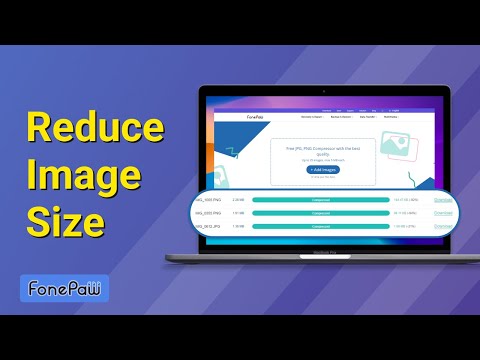
Кеңештер
- Сүрөттөрүңүз менен ZIP папкасын жасоо да сүрөттөрдү кысат, бирок сиз ар бир сүрөт үчүн колдонулган кысуунун көлөмүн азыраак көзөмөлдөй аласыз.
- Вебсайтка сүрөттү кысуудан жана жүктөөдөн мурун, аны веб -сайт издеп жаткан так өлчөмдөргө тууралаңыз. Болбосо, сүрөт узартылышы же кесилиши мүмкүн.






